Herhangi bir karmaşık elektronik parçasını uçtan uca tutmanın önemli bir parçası, yazılımın veya işletim sisteminin mümkün olduğunca güncel olduğundan emin olmaktır. Bu, elbette, güncellemeleri yalnızca hataları düzeltmekten veya güvenliği artırmaktan daha fazlasını yapan Apple TV için geçerlidir. Siri uyumluluğunu iyileştirebilecek, Music ve Fitness+ gibi Apple ürünleriyle bağlantılar ekleyebilecek ve Spatial Audio ve akıllı ev standardı Matter desteği gibi yeni özellikler ekleyebilecek en son tvOS’u size sunabilirler. Ayrıca, Apple TV’nizdeki tüm uygulama ve oyunların da güncel kaldığından emin olmak istediğinize bahse gireriz, böylece en son içeriği ve güvenlik yükseltmelerini alırsınız.
Peki, güncellemeler Apple TV’de nasıl çalışır? Manuel olarak bir şey yapmak zorunda mısın? İşte bilmeniz gereken her şey ve sorunları gidermek üzere Apple TV’nize bir güncelleme göndermek için yapabilecekleriniz.
Apple TV’ler otomatik olarak güncellenir mi?
Yapabilirler ama garanti değil. Otomatik güncellemeleri, mevcut güncellemelerin indirilmesi için ayarlayabilirsiniz, ancak ayar her zaman açık değildir. Bunu nasıl etkinleştireceğiniz aşağıda açıklanmıştır.
Aşama 1: Apple TV’nizin ana ekranına gidin ve etiketli dişli simgesini seçin. Ayarlar.
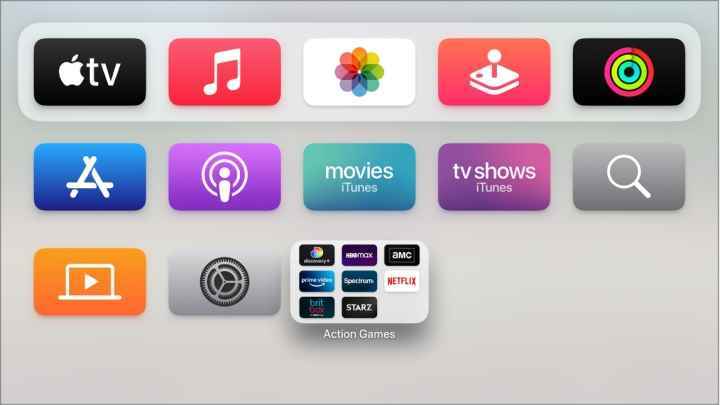
Adım 2: gitmek sistem.
Aşama 3: gitmek Yazılım güncellemeleri.
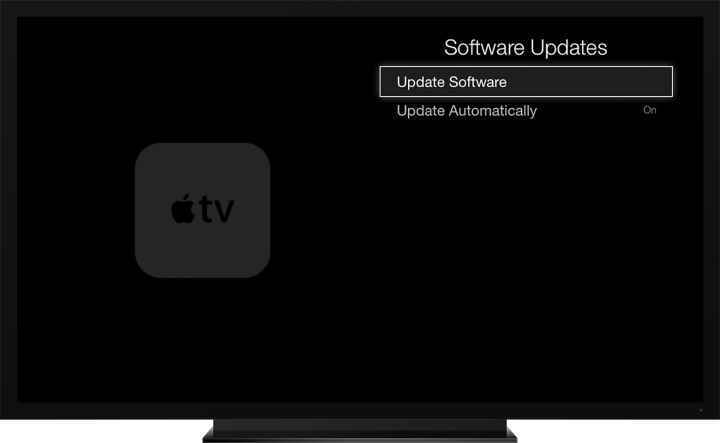
4. Adım: Burada, seçeneği arayın Otomatik Güncelle ve etkinleştirildiğinden emin olun.
Adım 5: Apple TV’nizin otomatik olarak güncellenmesi için internete bağlı olması gerekir. Sabit bir Wi-Fi veya Ethernet bağlantısına sahip olduğundan emin olun ve gitmeniz iyi olur.
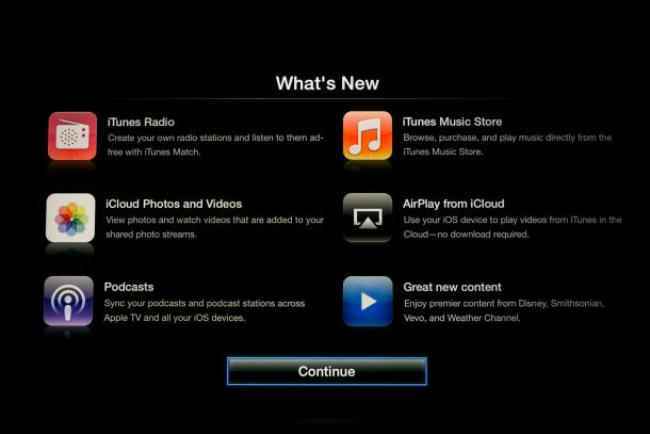
Apple TV manuel olarak nasıl güncellenir
Bazen otomatik güncellemeleri açmak istemeyebilirsiniz veya bir bağlantı sorunu veya başka bir sorun nedeniyle Apple TV otomatik olarak güncelleme yapmakta zorlanabilir. Bu durumlarda Apple TV’nizi istediğiniz zaman manuel olarak güncelleyebilirsiniz. İnternete bağlı olduğundan emin olun ve şu adımları izleyin:
Aşama 1: kafa Ayarlar.
Adım 2: Seçme sistem.
Aşama 3: gitmek Yazılım güncellemeleri.
4. Adım: seçeneğini bulun Yazılımı Güncelle ve onu seçin.
Adım 5: Apple TV’niz şimdi mevcut güncellemeleri arayacaktır. Birinin var olduğunu gösteriyorsa, öğesini seçin. İndir ve yükle. Şimdi Apple TV’nizin güncellenmesini bekleyin. Sonunda güncellemeyi yüklemek için birkaç kez yeniden başlatılacaktır. Bu normal. İşlemin tamamlanmasını bekleyin ve işiniz bitti.
Apple TV’de uygulamalar nasıl güncellenir
tvOS’un kendisi gibi, Apple TV uygulamalarınız için otomatik güncellemeleri açma veya tek bir uygulamayı manuel olarak güncelleme seçeneğiniz vardır. İşte yapmanız gerekenler.
Aşama 1: Apple TV’nizin ana ekranında, Ayarlar dişli simgesi.
Adım 2: gitmek uygulamalar bölüm.
Aşama 3: Olanak vermek Uygulamaları Otomatik Olarak Güncelleyin.
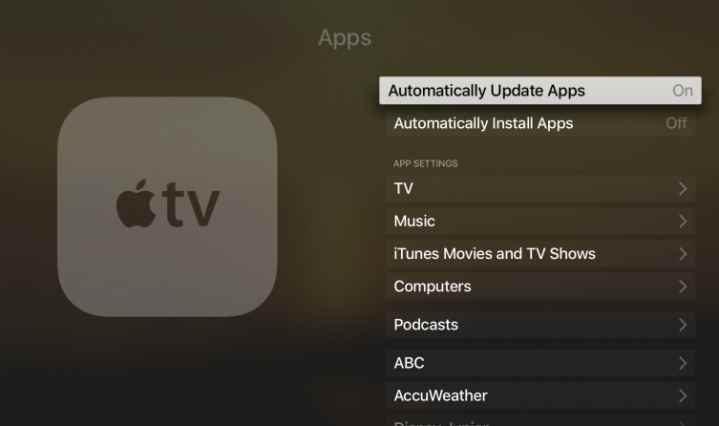
4. Adım: Herhangi bir nedenle belirli bir uygulama için bir güncelleme göndermek istiyorsanız, uygulamalar Belirli bir uygulamayı bulmak için bölüm. Uygulamanın penceresinde, bir güncelleme varsa güncelleme seçeneği bulmalısınız.
Apple TV güncellemelerinde sorun giderme
-
sabırlı ol. Güncellemeler bazen, özellikle de Apple TV’niz tvOS’un yeni bir sürümüne güncellenirken biraz zaman alabilir. Bir güncellemenin indirilmesi veya yüklenmesi durdurulmuş gibi görünüyorsa, daha fazla zaman verin. Bir saatten uzun sürmemeli, aksi halde beklemek iyi bir fikirdir.
-
Bir güncelleme çalışmıyor gibi görünüyorsa Apple TV’nizin doğru kablosuz ağa bağlı olup olmadığını iki kez kontrol edin. Yanlışlıkla bağlantı kopmuş olabilir.
-
Bazen bir güncelleme sorun yaşarsa bir hata mesajı verir. Bu, Apple TV’nizi yeniden başlatmanızı veya tüm ayarları sıfırlamanızı teşvik edecektir. Her zaman önce yeniden başlatmayı seçin. Tüm ayarları yalnızca başka hiçbir şey çalışmıyorsa sıfırlayın, çünkü bu genellikle yaptığınız özelleştirmeleri siler.
-
Bir şeyler çok ters giderse Apple TV’nizde bir ünlem işareti uyarı işareti görebilirsiniz. Daha eski Apple TV modellerinde, bir Mac’e bağlayarak ve iTunes’u kullanarak bunu düzeltmek için ayarları tamamen silme ve geri yükleme seçeneğiniz vardı. Ancak bu seçenek daha yeni Apple TV’lerde mevcut değildir, bu nedenle en iyi seçeneğiniz Apple Destek’e iletişime geçin ve sorunu onlara bildirin.
-
Özellikle eski Apple TV’lerin tvOS için yeni modellerle aynı desteği sağlamayacağını unutmayın. 2012’den kalma üçüncü nesil Apple TV gibi eski bir Apple TV modeliniz varsa, en son tvOS güncellemelerini alamaz. 2022 Apple TV 4K’nın bütçe sürümü gibi daha yeni bir modele geçmeyi düşünebilirsiniz.
-
Ayrıca Apple TV’nizle ilgili bazı genel sorunlara ve bunların nasıl çözüleceğine dair gerçekten harika bir özetimiz var.

